درایور برای چاپگر عکس Epson Stylus Photo T50 را جستجو و دانلود کنید
صاحبان چاپگر عکس چاپگر Epson Stylus Photo T50 ممکن است نیاز به یک راننده داشته باشند اگر دستگاه پس از نصب مجدد سیستم عامل یا یک کامپیوتر جدید به یک کامپیوتر متصل شود. در این مقاله شما خواهید آموخت که در آن برای پیدا کردن نرم افزار برای این دستگاه چاپ.
محتوا
نرم افزار برای Epson Stylus Photo T50
اگر شما سی دی راننده را ندارید یا اگر در رایانه درایو وجود ندارد، برای دانلود نرم افزار از اینترنت استفاده کنید. با وجود اینکه اپسون خود مدل T50 را به مدل بایگانی معرفی کرد، رانندگان هنوز در منابع رسمی شرکت موجود هستند، اما این تنها راهی برای یافتن نرم افزار لازم نیست.
روش 1: وب سایت شرکت
قابل اطمینان ترین گزینه وب سایت رسمی سازنده است. در اینجا شما می توانید فایل های لازم برای کاربران MacOS و تمامی نسخه های رایج ویندوز را به جز 10 دانلود کنید. برای این نسخه، می توانید سعی کنید راننده را در حالت سازگاری با ویندوز 8 و یا با استفاده از روش های دیگر مورد بحث قرار دهید.
- با استفاده از لینک بالا، وب سایت شرکت را باز کنید. در اینجا، بر روی «درایورها و پشتیبانی» کلیک کنید.
- در قسمت جستجو، نام مدل چاپگر عکس - T50 را وارد کنید . از لیست کشویی با نتایج، اول را انتخاب کنید.
- شما به صفحه دستگاه هدایت می شوید. با رفتن به پایین، شما یک بخش با پشتیبانی نرم افزار را مشاهده خواهید کرد، جایی که باید زبانه «رانندگان، ابزارهای نرم افزاری» را گسترش دهید و نسخه سیستم عامل خود را همراه با عمق کمی آن مشخص کنید.
- یک لیست از دریافت های موجود نمایش داده می شود، که شامل مواردی از یک installer است. آن را دانلود کنید و بایگانی را باز کنید
- فایل exe را اجرا کنید و روی «راه اندازی» کلیک کنید.
- یک پنجره با سه مدل دستگاه های اپسون ظاهر می شود، زیرا این راننده برای همه آنها مناسب است. کلیک راست کلیک T50 کلیک کنید و "OK" را کلیک کنید. اگر یک پرینتر دیگر دارید که یکی از آنها را استفاده می کنید، فراموش نکنید گزینه "استفاده به طور پیش فرض" را علامت بزنید.
- زبان نصب کننده را تغییر دهید یا به طور پیش فرض آن را ترک کنید و روی OK کلیک کنید.
- در پنجره مجوز مجوز، روی "Accept" کلیک کنید.
- نصب شروع خواهد شد.
- یک پیام امنیتی امنیتی ظاهر خواهد شد که خواهان مجوز نصب است. موافقت با دکمه مربوطه.
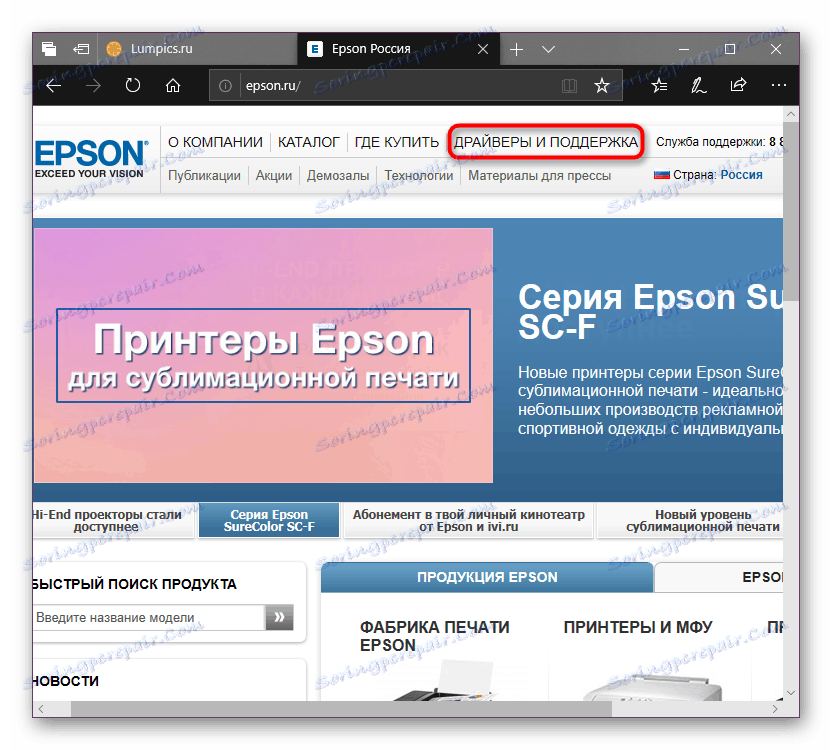
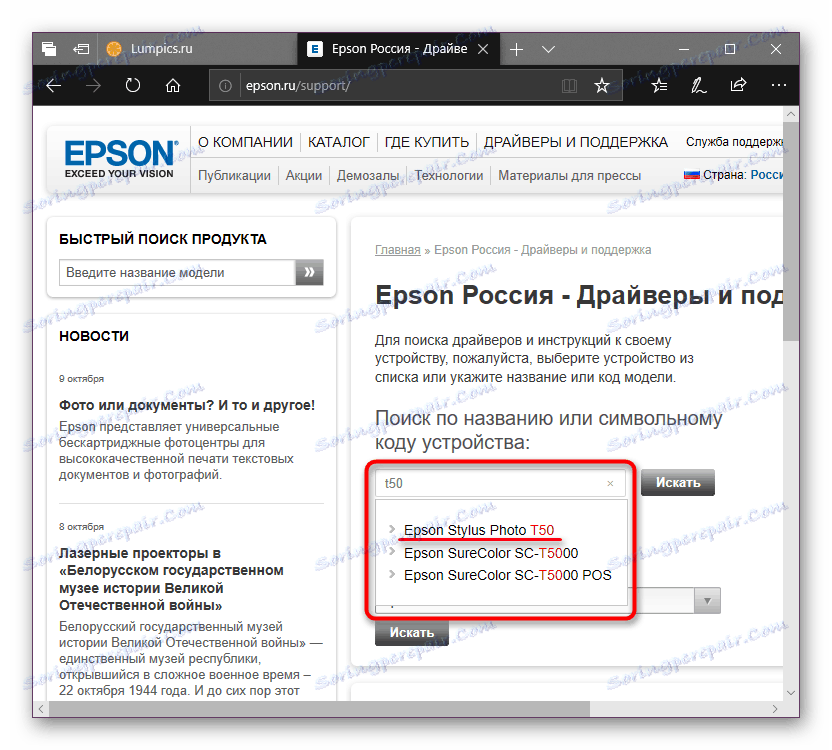
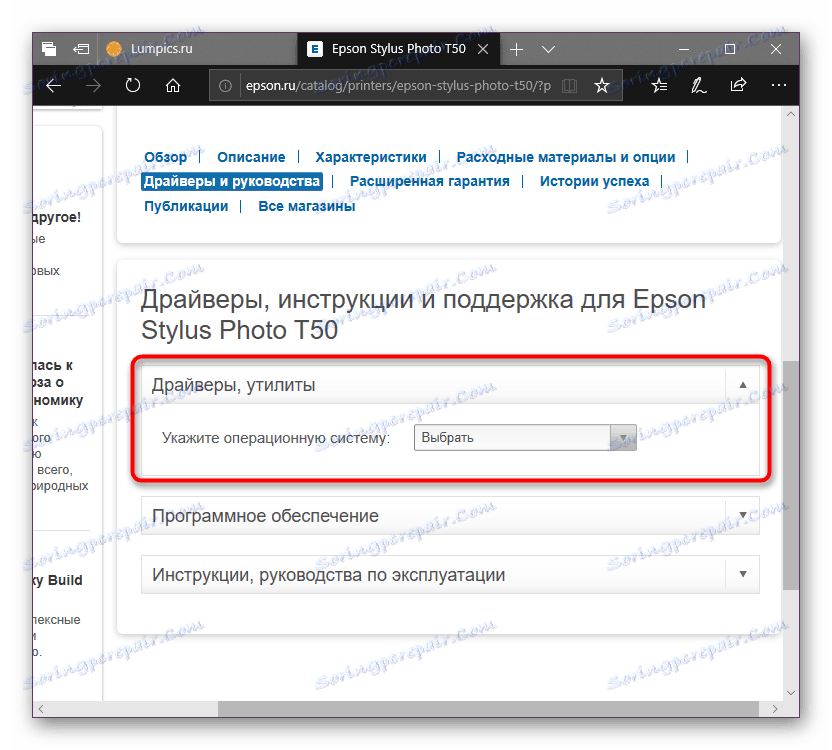
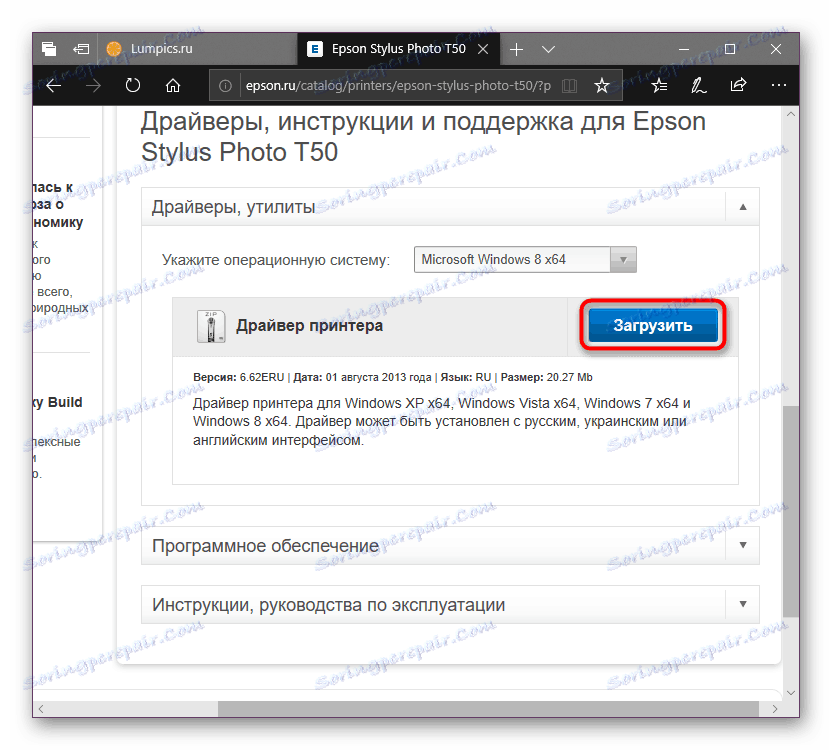
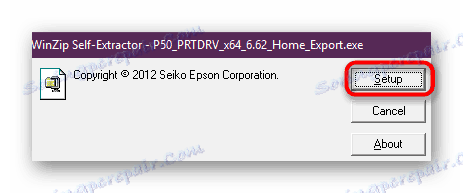
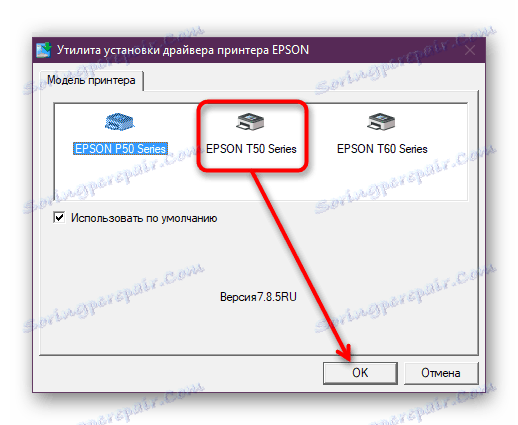
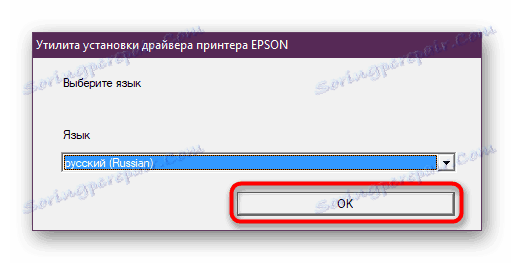
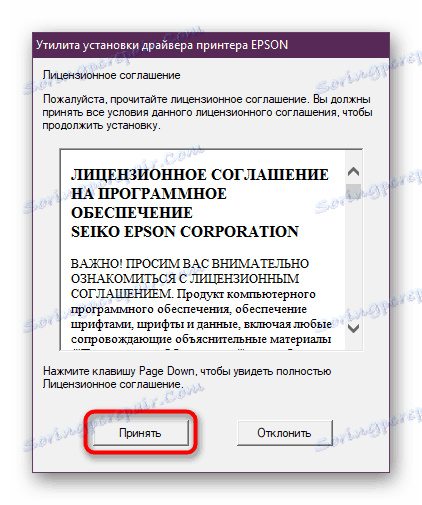
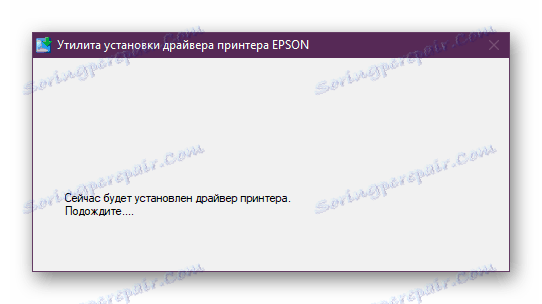
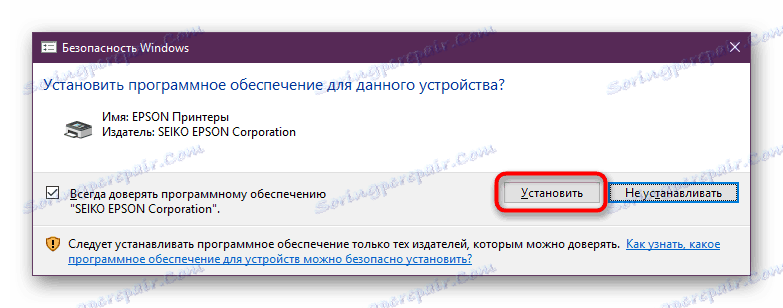
صبر کنید تا فرایند کامل شود، پس از آن یک اعلان دریافت خواهید کرد و می توانید شروع به استفاده از چاپگر کنید.
روش 2: نرم افزار اپسون نرم افزار
سازنده دارای یک ابزار اختصاصی است که به شما امکان نصب نرم افزار های مختلف بر روی کامپیوتر شما، از جمله درایور را می دهد. در اصل، این بسیار متفاوت از روش اول نیست، از همان سرور برای دانلود استفاده می شود. تفاوت در ویژگی های اضافی ابزار است که می تواند برای کاربران فعال اپسون مفید باشد.
به صفحه دانلود برای اپسون نرم افزار به روز رسانی مراجعه کنید
- بخش دانلود را در صفحه پیدا کنید و فایل را برای سیستم عامل خود دانلود کنید.
- نصب کننده را اجرا کنید و شرایط توافقنامه کاربر با پارامتر "موافقت" را بپذیرید.
- صبر کنید تا پرونده های نصب شده باز شود در این زمان، شما می توانید دستگاه را به کامپیوتر وصل کنید.
- پس از نصب کامل، اپسون نرم افزار به روز رسانی شروع خواهد شد. در اینجا، اگر چند دستگاه متصل وجود دارد، T50 را انتخاب کنید.
- به روز رسانی های مهم یافت شده در بخش "به روز رسانی های ضروری محصول" ، در سمت راست وجود دارد، شما همچنین ممکن است نرم افزار چاپگر عکس را پیدا کنید. ثانویه - در زیر، در "دیگر نرم افزار مفید" . پس از غیر فعال کردن موارد غیر ضروری، روی دکمه "نصب ... مورد (ها)" کلیک کنید.
- نصب و راه اندازی رانندگان و سایر نرم افزارها آغاز خواهد شد. مجددا مجاز به پذیرش شرایط توافق نامه مجوز هستید.
- نصب درایور با یک پنجره اعلان تکمیل شده است. کاربرانی که علاوه بر بروز رسانی سیستم عامل را انتخاب می کنند، چیزی شبیه این پنجره روبرو می شوند، جایی که شما باید روی «شروع» کلیک کرده و تمام توصیه ها را بخوانید تا از عملکرد نادرست دستگاه کاسته شود.
- در نهایت بر روی "پایان" کلیک کنید.
- پنجره اپسون نرم افزار به روزرسانی ظاهر می شود، به اطلاع شما می رسد که نصب تمام نرم افزار انتخاب شده کامل شده است. شما می توانید آن را ببندید و شروع به چاپ کنید.
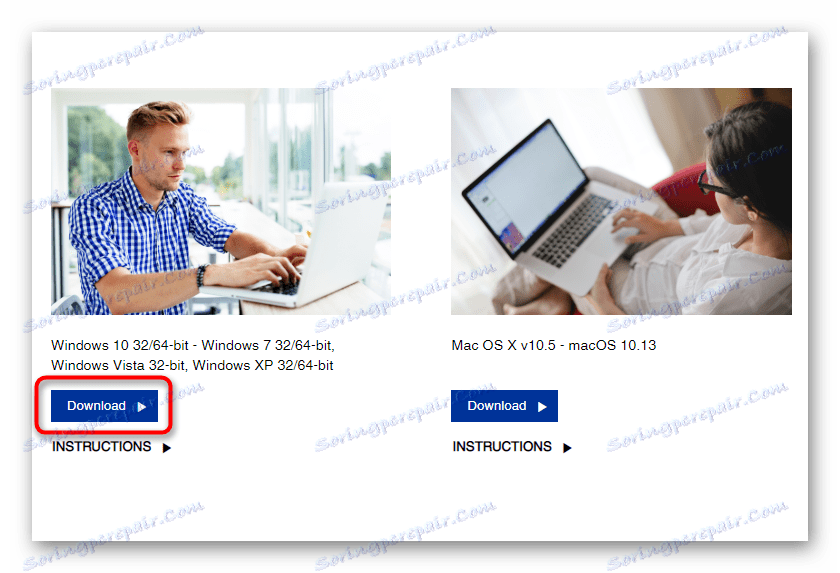
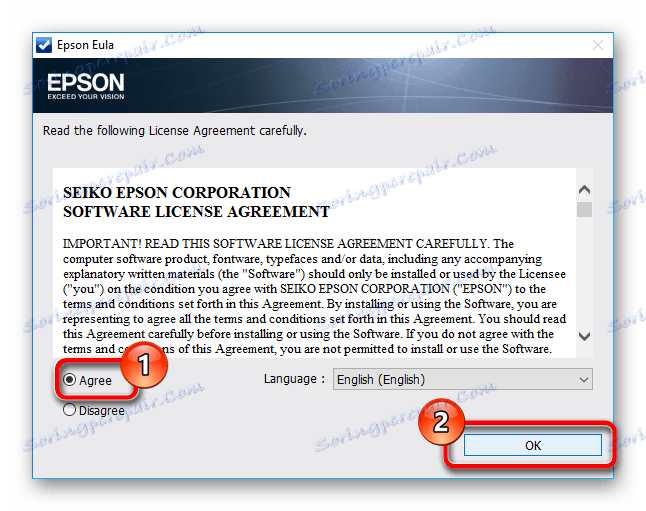
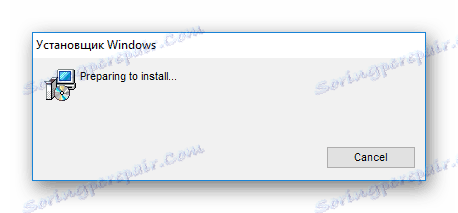
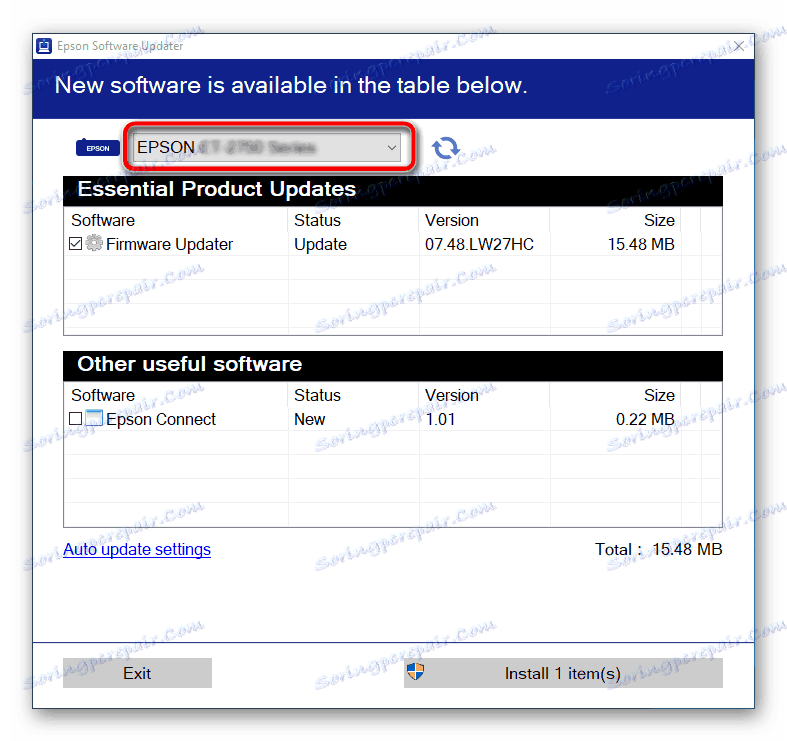
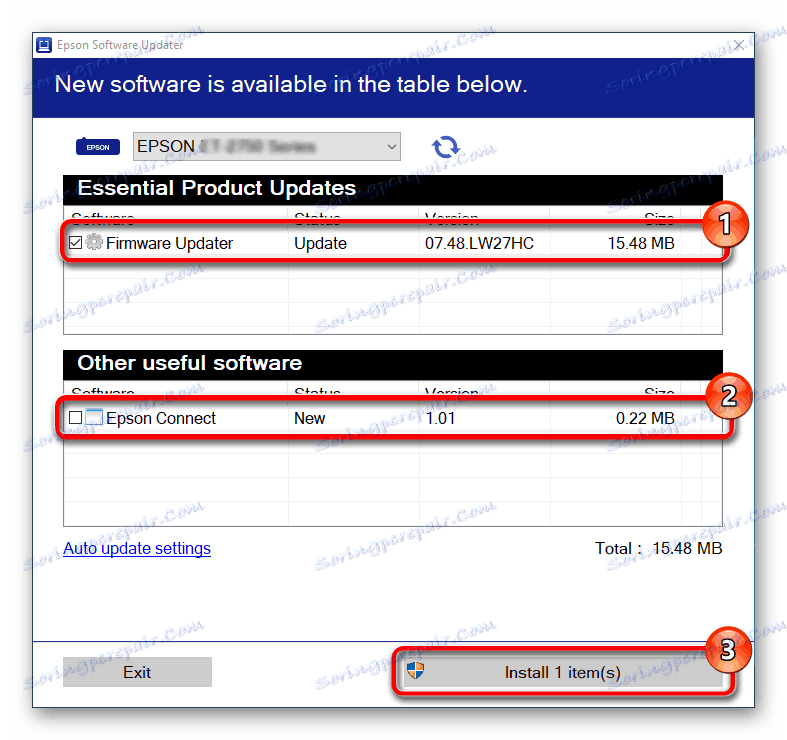
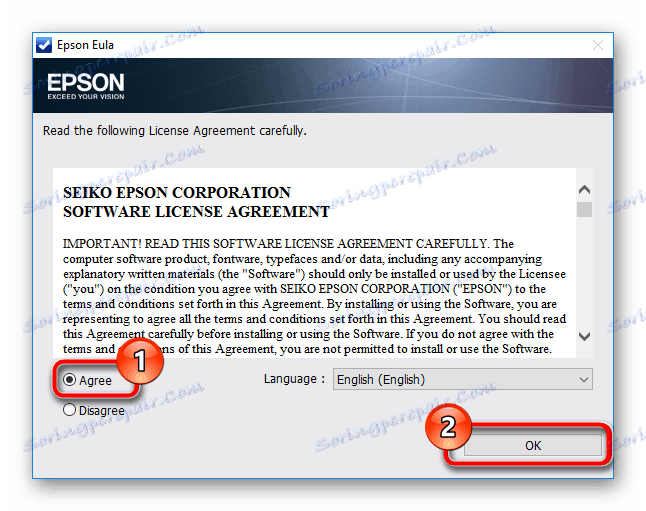
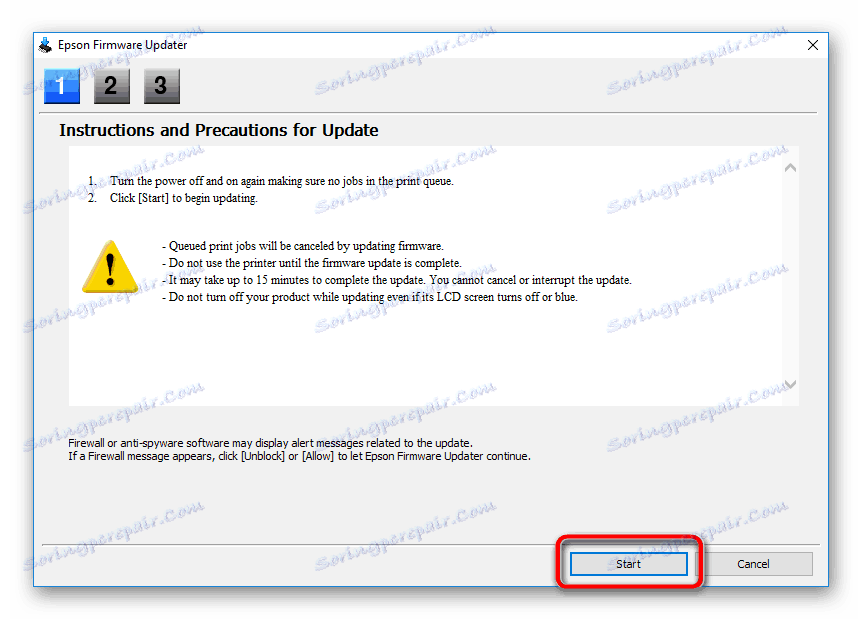
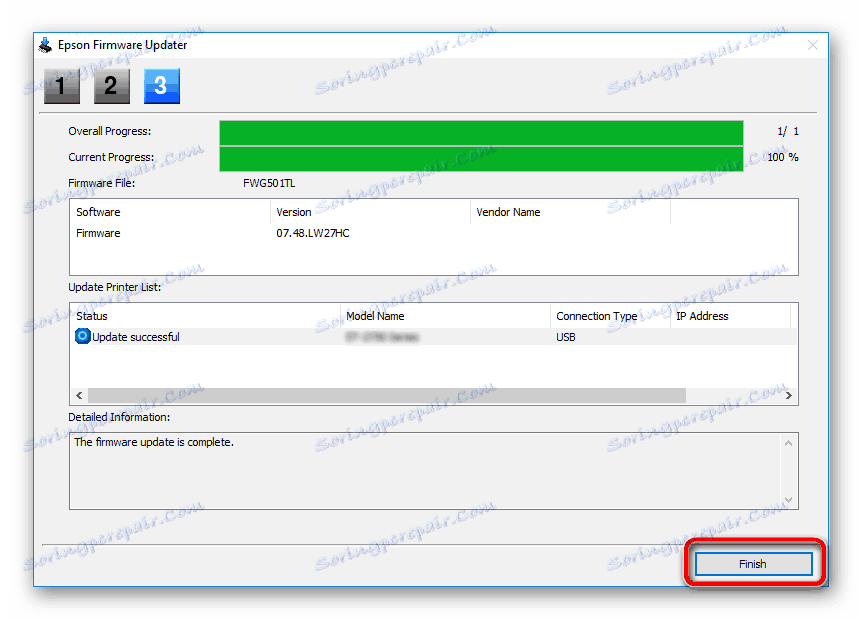
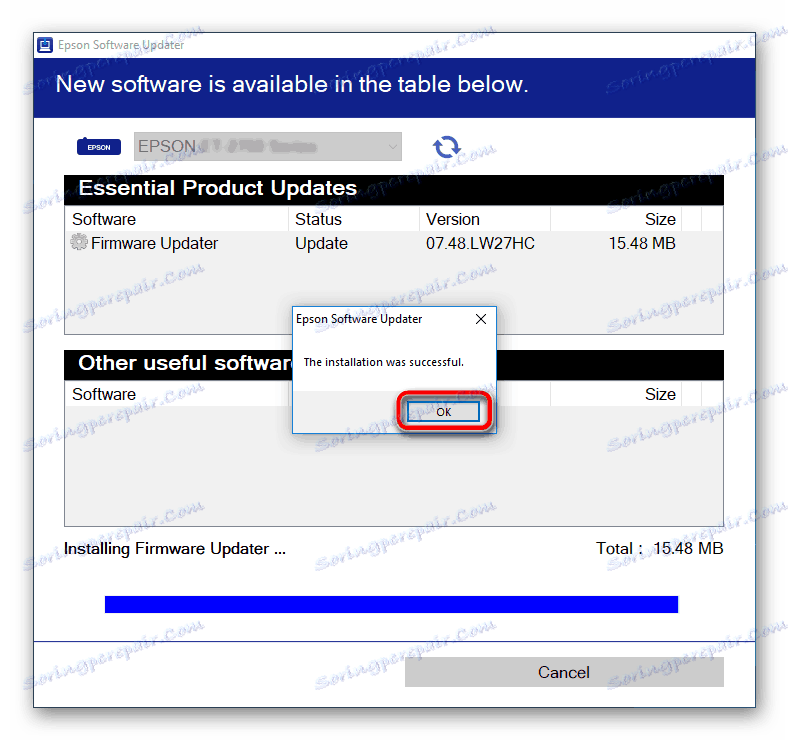
روش 3: نرم افزار شخص ثالث
در صورت دلخواه، کاربر می تواند راننده لازم را از طریق برنامه هایی که در اسکن کردن اجزای سخت افزاری کامپیوتر و جستجوی آنها و سیستم عامل نرم افزار مناسب متخصص است، نصب کند. اکثر آنها با لوازم جانبی متصل شده کار می کنند، بنابراین در جستجو باید مشکل باشد. اگر می خواهید، می توانید سایر رانندگان را نصب کنید، و اگر شما به آن نیاز ندارید، فقط باید نصب خود را لغو کنید.
جزئیات بیشتر: بهترین نرم افزار برای نصب درایورها
ما می توانیم توصیه کنیم راه حل Driverpack و Drivermax به عنوان برنامه های با گسترده ترین پایگاه داده از رانندگان و کنترل ساده است. اگر مهارت های لازم برای کار با چنین نرم افزاری نداشته باشید، توصیه می کنیم دستورالعمل هایی را برای استفاده از آنها بخوانید.
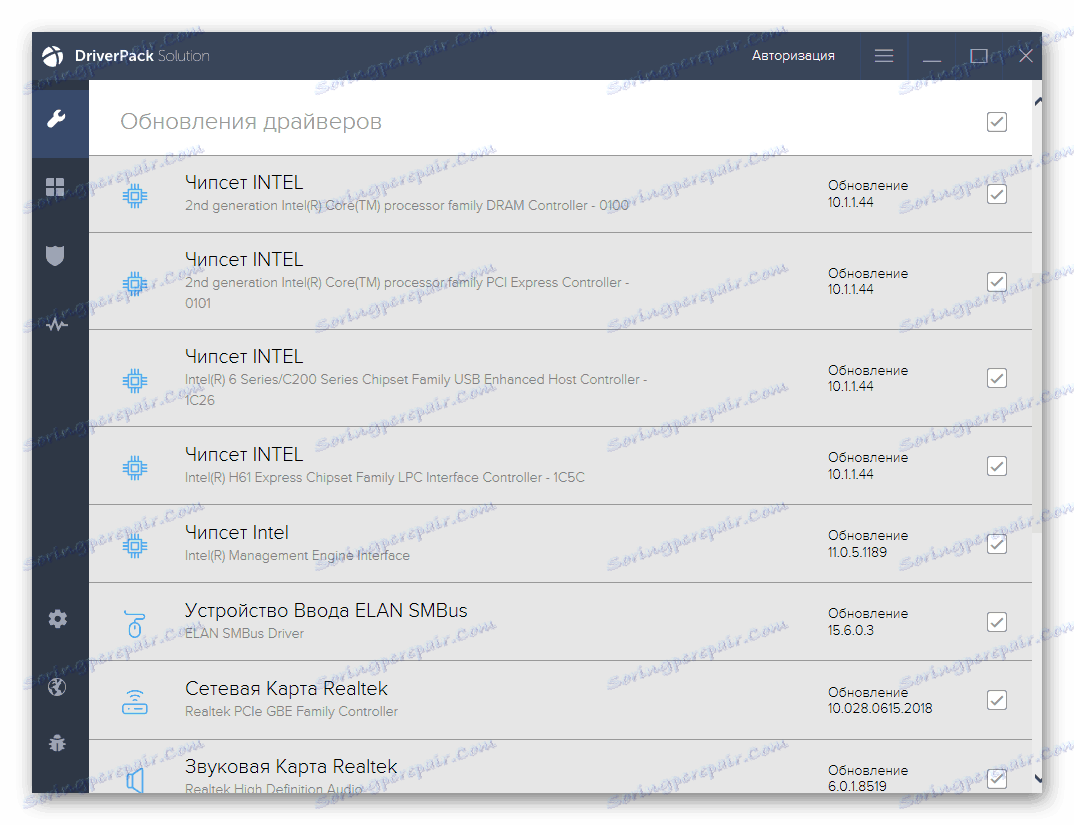
جزئیات بیشتر:
چگونه با استفاده از DriverPack Solution، رانندگان را بر روی رایانه خود بهروز کنید
به روز رسانی درایور با استفاده از DriverMax
روش 4: ID چاپگر عکس
مدل T50 مانند هر مولفه فیزیکی دیگر کامپیوتر دارای شماره سخت افزاری منحصر به فرد است. این سیستم به وسیله سیستم شناسایی می شود و ما می توانیم برای راننده جستجو کنیم. شناسه از مدیر دستگاه کپی می شود ، اما به منظور ساده سازی، ما آن را در اینجا ارائه می دهیم:
USBPRINTEPSONEpson_Stylus_Ph239E
شما می توانید یک توضیح دیگر را ببینید، به عنوان مثال، آن را یک راننده برای P50 است، اما مهم ترین چیز این است که توجه به سری که متعلق به آن است. اگر این سری T50 است، همانطور که در تصویر زیر، آن را برای شما مناسب است.
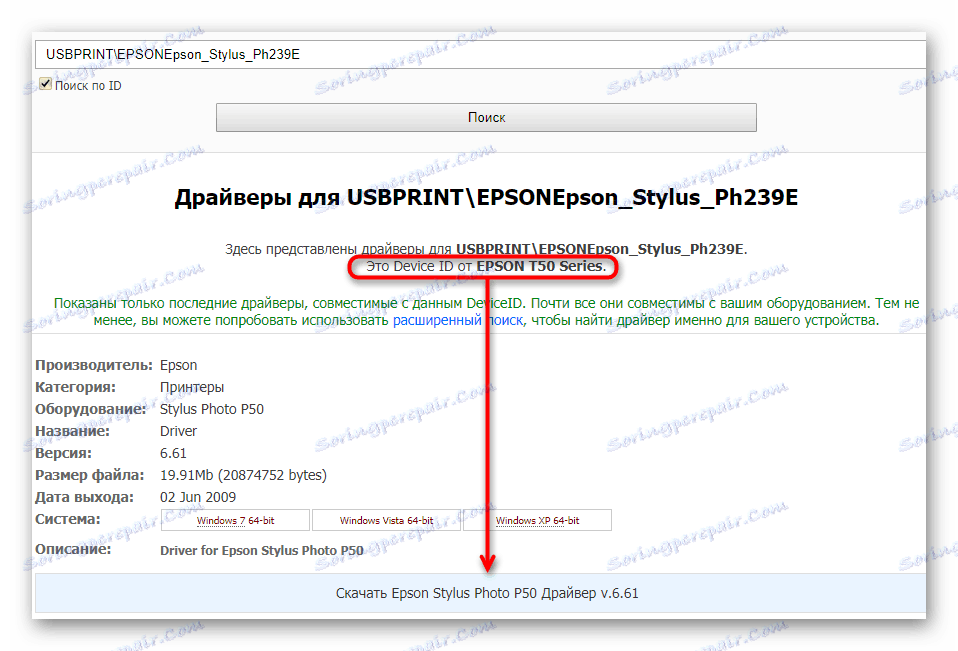
روش نصب راننده توسط شناسه در مقاله دیگر ما مورد بحث قرار گرفته است.
جزئیات بیشتر: جستجو برای رانندگان توسط شناسه سخت افزار
روش 5: ابزار استاندارد ویندوز
"مدیر دستگاه" در بالا ذکر شده می تواند به طور مستقل راننده را پیدا کند. این گزینه کاملا محدود است: اخیرترین نرم افزار در سرورهای مایکروسافت ذخیره نمی شود، کاربر یک برنامه اضافی را دریافت نمی کند، که اغلب برای کار با یک چاپگر عکس لازم است. بنابراین، می توان آن را در مورد برخی از مشکلات و یا چاپ سریع عکس ها و تصاویر استفاده می شود.
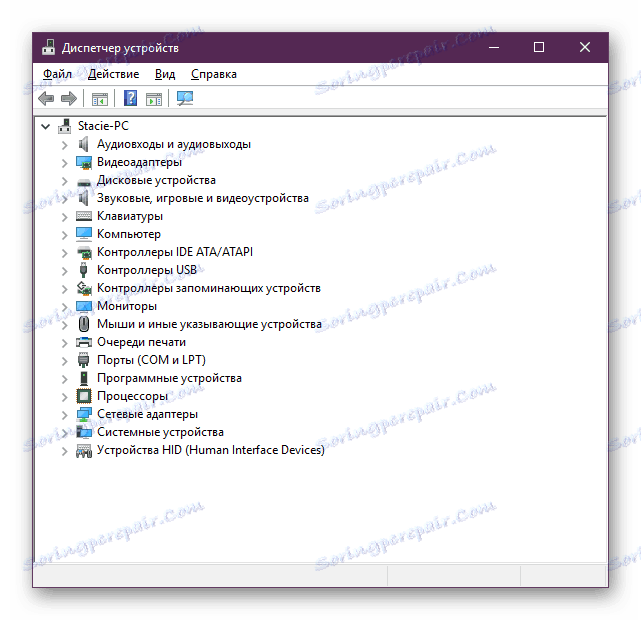
جزئیات بیشتر: نصب درایور با استفاده از ابزارهای استاندارد ویندوز
بنابراین، اکنون می دانید راه های نصب درایور برای اپسون استایلوس عکس T50 چیست؟ یکی از بهترین ها را برای شما و تحت شرایط فعلی انتخاب کنید و از آن استفاده کنید.